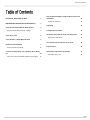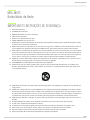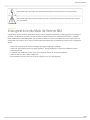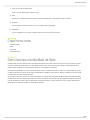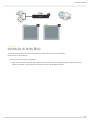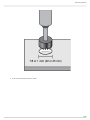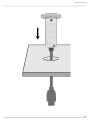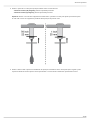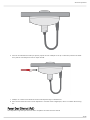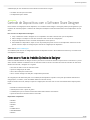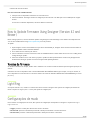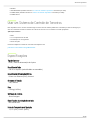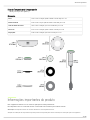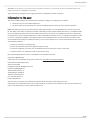MXA-MUTE
Botão Mudo da Rede
Shure MXA Network Mute Button user guide. Learn how to connect 1 or many PoE-powered mute buttons to Shure mics and processors to
control muting and unmuting.
Version: 1.1 (2020-I)

Shure Incorporated
2/18
Table of Contents
MXA-MUTE Botão Mudo da Rede 3
IMPORTANTES INSTRUÇÕES DE SEGURANÇA 3
Visão geral do botão Mudo da Rede do MXA 4
Peças do botão Mudo da Rede do MXA 5
O que há na caixa 6
Como funciona o botão Mudo da Rede 6
Instalação do botão Mudo 7
Power Over Ethernet (PoE) 12
Controle de Dispositivos com o Software Shure Desig-
ner 13
Como usar o fluxo de trabalho Optimize do Designer 13
How to Update Firmware Using Designer (Version 4.2
and Newer) 14
Versões do Firmware 14
Light Ring 14
Configurações de mudo 14
Vinculação de botões de mudo a um dispositivo 15
Dispositivos compatíveis 15
Usar um Sistema de Controle de Terceiros 16
Especificações 16
Informações importantes do produto 17
Information to the user 18

Shure Incorporated
3/18
1.
2.
3.
4.
5.
6.
7.
8.
9.
10.
11.
12.
13.
14.
15.
16.
17.
18.
19.
20.
21.
MXA-MUTE
Botão Mudo da Rede
IMPORTANTES INSTRUÇÕES DE SEGURANÇA
LEIA estas instruções.
GUARDE estas instruções.
PRESTE ATENÇÃO em todas as instruções.
SIGA todas as instruções.
NÃO use este aparelho perto de água.
LIMPE SOMENTE com um pano seco.
NÃO bloqueie nenhuma das aberturas de ventilação. Deixe distâncias suficientes para ventilação adequada e instale
de acordo com as instruções do fabricante.
NÃO instale próximo de nenhuma fonte de calor, tais como fogo aceso, radiadores, bocais de aquecimento, fornos ou
outros aparelhos que produzam calor (inclusive amplificadores). Não coloque fontes de chamas sobre o produto.
NÃOinutilizeascaracterísticasdesegurançadoconectorpolarizadooucompinodeaterramento.Umconectorpolari
zadopossuiduaslâminascomumamaislargadoqueaoutra.Umconectorcompinodeaterramentopossuiduaslâ
minas e um terceiro pino de aterramento. É fornecida uma lâmina mais larga ou o terceiro pino para a sua segurança.
Se por acaso o conector não se encaixar na tomada, chame um eletricista para substituir a tomada obsoleta.
PROTEJAocabodealimentação,evitandoquesejapisadoouqueenrosque,especialmentenosconectores,nasto
madas elétricas de emprego geral e no ponto onde elas saem do aparelho.
USE SOMENTE acessórios/apetrechos especificados pelo fabricante.
USE somente com um carrinho, pedestal, tripé, suporte ou mesa especificados pelo fabricante ou vendidos com o
aparelho. Quando utilizar um carrinho, tenha cuidado ao movimentar o conjunto aparelho/carrinho para evitar danos
com a queda do mesmo.
DESLIGUE este aparelho da tomada elétrica durante tempestades com relâmpagos ou quando não seja utilizado por
longo período.
DEIXE toda a manutenção sob a responsabilidade de uma equipe de manutenção qualificada. É necessário realizar a
manutenção quando por algum motivo o aparelho tiver sido danificado de alguma forma, como por exemplo por dano
do cabo de alimentação elétrica ou do seu conector, por derramamento de líquido ou queda de objetos no aparelho, se
o aparelho tiver sido exposto à chuva ou à umidade, não esteja operando normalmente ou tenha sofrido queda.
NÃO exponha o aparelho a respingos ou goteiras. NÃO coloque objetos cheios de líquidos, tais como vasos, sobre o
aparelho.
O plugue MAINS (rede elétrica) ou um acoplador de aparelho deve estar sempre pronto para operação.
O ruído aéreo do Aparelho não ultrapassa 70 dB (A).
O aparelho com construção CLASSE I deve estar conectado à tomada da rede elétrica com ligação à terra.
Para reduzir o risco de incêndio ou choque elétrico, não exponha este aparelho à chuva ou umidade.
Não tente modificar este produto pois pode resultar em lesão pessoal e/ou falha do produto.
Opere este produto dentro da faixa de temperatura de operação especificada.

Shure Incorporated
4/18
•
•
•
•
•
•
Este símbolo indica que existe nesta unidade tensão perigosa que apresenta risco de choque elétrico.
Estesímboloindicaqueexisteminstruçõesoperaçãoemanutençãoimportantesnaliteraturaqueacompa
nha esta unidade.
Visão geral do botão Mudo da Rede do MXA
O botão Mudo da Rede do MXA é um botão de mudo acessório configurável alimentado por PoE projetado para emudecer e
desativar o emudecimento de produtos em rede da Shure, incluindo microfones de matriz Microflex Advance , IntelliMix
P300, IntelliMix Room e ANIUSB-MATRIX. Um ou muitos dos botões de mudo de perfil baixo sensíveis ao toque podem ser
configurados para emudecer um ou vários microfones MXA, dependendo das necessidades do usuário ou das configurações
da sala.
Software de configuração do sistema do Designer para fácil configuração e instalação
Software de gerenciamento de ativo de áudio SystemOn para gerenciamento e resolução de problemas remotos
Alimentado por PoE
Compatível com sistemas de controle de terceiros através de cadeias de comando programáveis
Status do LED com cores e brilho configuráveis
Fácil instalação na mesa em furos de 25 mm (1 polegada) ou 22 mm (7/8 polegadas)
®
™
®
™

Shure Incorporated
5/18
1.
2.
3.
4.
5.
◦
◦
6.
Peças do botão Mudo da Rede do MXA
Botão de Mudo
Pressioneparaemudecerdispositivosconectados.OsmodosToggle,pushtotalkepushtomutetambémestãodis
poníveis.
Tubo do botão de mudo
Insira no orifício da mesa.
Anel de luz
Abra o botão de mudo no Designer para controlar a cor e o brilho.
Porta de Rede
Conecte um cabo Cat5e (ou superior) que forneça PoE (Power over Ethernet) aqui.
Botão Reset
Redefinição de rede (pressione por 4 a 8 segundos): redefine todas as configurações de IP de controle da Shure
para os padrões de fábrica.
Redefinição completa aos padrões de fábrica (mantenha pressionado por mais de 8 segundos): redefine todas
as definições de rede e configuração para os padrões de fábrica.
Cabo de alimentação
Ligue ao conector de alimentação de 8 pinos na base.

Shure Incorporated
6/18
7.
8.
9.
10.
•
•
•
•
Conector do cabo de alimentação
Ligue o cabo de alimentação de 8 pinos aqui.
Base
Situa-se sob a superfície da mesa e fornece sinais de alimentação e controle para o botão de mudo.
Passa-fio
Use para ajuste do tubo em orifícios de 22 ou 25mm (7/8 ou 1 polegada).
Espaçador
Use os espaçadores para ajustar a posição da porta de rede na base sob a mesa.
O que há na caixa
Botão de Mudo
Base
Passa-fio
Espaçadores (2)
Como funciona o botão Mudo da Rede
Obotãomudodaredeéumasoluçãodeemudecimentosimplesparasalassemmicrofonenamesa,paraquandoomicrofo
ne não tiver botão de emudecimento ou para quando você precisar de outra maneira de controlar o emudecimento. Use o
software Shure Designer para vincular botões de mudo a um dispositivo compatível.
Você pode vincular botões de mudo a microfones Shure, DSPs ou interfaces de rede de áudio. Ao vincular botões de mudo a
um DSP ou interface de rede de áudio, todos os dispositivos compatíveis conectados ao DSP ou à interface de rede de áudio
correspondem ao status de mudo do botão.
Por exemplo, nesta sala, 2 botões de mudo estão ligados a um P300. Dois microfones MXA910 estão conectados ao P300 e
oP300enviaosinaldeextremidadepróximaaumcodecdesoftwareemexecuçãoemumcomputador.Quandovocêpressi
ona um dos botões de mudo, todos os dispositivos conectados mostram o status de mudo correto. O sinal é emudecido no
melhor ponto da cadeia de sinal para o desempenho do DSP.

Shure Incorporated
7/18
•
1.
Instalação do botão Mudo
O botão de mudo se encaixa em mesas com espessura entre 8 a 52 mm (0,31 e 2,05 polegadas).
Para começar, você precisará de:
Broca de 22 ou 25mm (7/8 ou 1 polegada)
Faça um furo na mesa. Você pode usar uma broca de 22 ou 25mm (7/8 ou 1 polegada), porque o passa-fio acomoda
ambos os tamanhos. O tubo do botão de mudo possui 22mm (7/8 polegada) de largura.

Shure Incorporated
8/18
2. Insira o tubo do botão de mudo no orifício.

Shure Incorporated
9/18

Shure Incorporated
10/18
3.
◦
◦
4.
Deslize o passa-fio no o tubo para que fique nivelado contra o fundo da mesa.
Orifício de 22 mm (7/8 polegada): passa-fio apontando para baixo
Orifício de 25 mm (1 polegada): passa-fio apontando para cima
Opcional: adicione 1 ou mais dos espaçadores incluídos entre o passa-fio e a base para ajudar a posicionar a porta
de rede sob a mesa. Os espaçadores permitem várias posições de porta de rede.
Deslize a base no tubo e aperte-a manualmente até que fique encaixada na mesa. Você pode querer segurar a parte
superior do botão de mudo ao apertar a base para manter o ícone de mudo corretamente posicionado na mesa.

Shure Incorporated
11/18
5. Ligue o cabo de alimentação de 8 pinos ao conector de alimentação na base.

Shure Incorporated
12/18
6.
7.
8.
ConecteumcaboEthernetCat5e(ousuperior)àportaderede.CertifiquesedequeocaboforneçaPoweroverEther
net a partir de um interruptor de rede ou injetor de PoE.
Verifique se o anel de luz do botão de mudo acende depois de ligar o cabo Ethernet.
Paravincularobotãodemudoaoutrosdispositivosecontrolaroutrasconfigurações,abraonosoftwareShureDesig
ner.
Power Over Ethernet (PoE)
Esse dispositivo exige PoE para funcionar. Ele é compatível com todas as fontes de PoE.

Shure Incorporated
13/18
•
•
1.
2.
3.
4.
•
•
•
•
•
•
•
•
•
•
•
•
•
•
•
A alimentação por meio de Ethernet é fornecida de uma das formas a seguir:
Um switch de rede que fornece PoE
Um dispositivo injetor de PoE
Controle de Dispositivos com o Software Shure Designer
Paracontrolarasconfiguraçõesdessedispositivo,useosoftwareShureDesigner.ODesignerpermitequeintegradoresepla
nejadores de sistemas projetem a cobertura de áudio para instalações usando microfones MXA e outros dispositivos de rede
Shure.
Para acessar seu dispositivo no Designer:
Faça o download e instale o Designer em um computador conectado à mesma rede que seu dispositivo.
Abra o Designer e verifique se você está conectado à rede correta em Configurações.
Clique em Dispositivos on-line. Uma lista de dispositivos on-line aparece.
Paraidentificarosdispositivos,cliquenoíconedoprodutoparapiscarasluzesemumdispositivo.Selecioneseudis
positivo na lista e clique em Configurar para controlar as configurações do dispositivo.
Saiba mais em shure.com/designer.
Você também pode acessar as configurações básicas do dispositivo usando o Shure Web Device Discovery. O controle total
está disponível no Designer.
Como usar o fluxo de trabalho Optimize do Designer
O fluxo de trabalho Otimizardodesigneraceleraoprocessodeconexãodesistemascompelomenos1microfonee1proces
sador de áudio. Otimizar cria também rotas de controle de mudo em locais com botões de mudo de rede MXA. Ao selecionar
Otimizar em um local, o Designer faz o seguinte:
Cria rotas de áudio e rotas de controle de mudo
Ajusta as configurações de áudio
Ativa a sincronização do modo mudo
Ativa o controle da lógica do LED para os dispositivos pertinentes
As configurações são otimizadas para a sua combinação de dispositivos específica. Você pode personalizar ainda mais as
configurações, no entanto, o fluxo de trabalho Otimizar é um bom começo.
Depois de otimizar um local, verifique e ajuste as configurações de acordo com as suas necessidades. Estas etapas podem
incluir:
Exclusão de rotas desnecessárias.
Verificação dos níveis e ajuste do ganho.
Confirmação de que os sinais de referência do AEC estão roteados corretamente.
Ajuste fino dos blocos de DSP conforme necessário.
Dispositivos compatíveis:
MXA910
MXA710
MXA310
P300
IntelliMix Room
ANIUSB-MATRIX
MXN5-C

Shure Incorporated
14/18
•
1.
2.
1.
2.
3.
4.
•
•
•
Botão mudo da rede do MXA
Para usar o fluxo de trabalho Otimizar:
Coloque todos os dispositivos relevantes em um mesmo local.
Selecione Otimizar.ODesignerotimizaasconfiguraçõesdomicrofoneedoDSPparaasuacombinaçãodeequipa
mentos.
Se remover ou adicionar dispositivos, selecione Otimizar novamente.
How to Update Firmware Using Designer (Version 4.2 and
Newer)
Before setting up devices, check for firmware updates using Designer to take advantage of new features and improvements.
You can also install firmware using Shure Update Utility for most products.
To update:
Open Designer. If there's new firmware that you haven't downloaded yet, Designer shows a banner with the number of
updates available. Click to download firmware.
Go to Online devices and find your devices.
Choose a firmware version for each device from the Available firmware column. Make sure that no one is editing device
settings during an update.
Select the checkbox next to each device you plan to update and click Update firmware. Devices may disappear from
Online devices during an update. Don't close Designer while updating firmware.
Versões do Firmware
Aoatualizarofirmwaredoreceptor,atualizetodoohardwarecomamesmaversãodofirmwareparaasseguraroperaçãocon
sistente.
OfirmwaredetodososdispositivostemoformatoPRINCIPAL.SECUNDÁRIO.PATCH(porexemplo,1.2.14).Nomínimo,to
dososdispositivosnarededevemterosmesmosnúmerosdeversãodefirmwarePRINCIPAISeSECUNDÁRIOS(porexem
plo, 1.2.x).
Light Ring
Você pode controlar a cor, o brilho e o status do anel de luz usando o Designer. Abra a janela de configuração do botão de
mudo e vá para Configurações > Luzes para ajustar as configurações.
Configurações de mudo
Para controlar as configurações de mudo, abra a janela de configuração do dispositivo no Designer e vá para Settings >
Logic control.
Toggle: pressione o botão para alternar entre mudo e não mudo.
Push-to-talk: pressione e mantenha pressionado o botão para desativar o mudo do microfone.
Push-to-mute: pressione e mantenha pressionado o botão para emudecer o microfone.

Shure Incorporated
15/18
1.
2.
3.
4.
•
•
Vinculação de botões de mudo a um dispositivo
UseoDesignerparavincularumoumaisbotõesdemudoaumdispositivo.Quandovocêvinculaobotãodemudoadispositi
vos Shure com o IntelliMix DSP, o AEC permanece convergente para oferecer o melhor desempenho.
Na maioria das salas, todos os botões de mudo controlam o emudecimento para o mesmo dispositivo. Para configurar isso:
Crie um local no Designer.
Adicione os botões de mudo e outros dispositivos Shure na sala ao local.
Abra o local e acesse Roteamento.
De lá, você pode vincular os botões de mudo aos dispositivos compatíveis.
Arraste e solte a partir de cada um dos botões de mudo para o dispositivo que deseja emudecer.
Em salas com pelo menos 1 microfone e 1 processador de áudio, você pode usar o fluxo de trabalho Otimizar para
permitir que o Designer crie rotas de controle de mudo automaticamente para você.
Use essas diretrizes para escolher o dispositivo ao qual o botão de mudo será vinculado:
Microfone com IntelliMix DSP (MXA910 ou MXA710), sem DSP separado:vinculeosbotõesdemudoaomicrofo
ne.
Um ou mais microfones conectados a um DSP separado (P300, IntelliMix Room, ou ANIUSB-MATRIX): vincule
os botões de mudo ao DSP.
Microfone conectado ao DSP de terceiros:seestiverusandoasaídaIntelliMixdomicrofone,vinculeobotãodemu
doaomicrofone.Seestiverusandoassaídasdiretasdomicrofone,useascadeiasdecomandodeterceirosparacon
figurar o emudecimento.
Dispositivos compatíveis
Você pode vincular o botão de mudo aos seguintes dispositivos para controlar o emudecimento:
MXA310
MXA710

Shure Incorporated
16/18
•
•
•
•
•
•
•
•
MXA910
ANIUSB-MATRIX (Também emudece os codecs de software suportados conectados por USB)
IntelliMix P300 (Também emudece os codecs de software suportados conectados por USB)
IntelliMix Room
Usar um Sistema de Controle de Terceiros
Estedispositivoenviaerecebecomandoslógicosatravésdarede.MuitosparâmetroscontroladospormeiodoDesignerpo
dem ser controlados usando um sistema de controle de terceiros com a cadeia de comando apropriada.
Aplicações comuns:
Mudo
Cor e comportamento do LED
Predefinições de carregamento
Níveis de ajuste
Uma lista completa de cadeias de comando está disponível em:
pubs.shure.com/command-strings/MXA-MUTE.
Especificações
Tipo de Conector
RJ45 , Cabo de alimentação de 8 pinos
Requisitos de Cabo
Cat 5e ou superior (cabo blindado recomendado)
Requisitos de Alimentação Elétrica
Power over Ethernet (PoE), Classe 1
Consumo de Energia
2 W, máximo
Peso
0.43kg (0.95lbs)
Software de controle
Shure Designer
Classificação de proteção de entrada
IEC 60529 IPX1
Faixa de Temperatura de Operação
−6,7°C (20°F) a 40°C (104°F)

Shure Incorporated
17/18
Faixa de Temperatura de Armazenamento
−29°C(20°F) a 74°C (165°F)
Dimensões
Base 3.74 x 3.74 x 1.06 pol. (94.96 x 94.96 x 27.04mm) A x L x P
Botão de Mudo 1.54 x 1.54 x 0.2 pol. (39.02 x 39.02 x 5.02mm) A x L x P
Tubo do botão de mudo 0.87 x 0.87 x 3.03 pol. (22 x 22 x 76.98mm) A x L x P
Passa-fio 1.97 x 1.97 x 0.31 pol. (49.97 x 49.97 x 8mm) A x L x P
Espaçador 1.93 x 1.93 x 0.05 pol. (49 x 49 x 1.2mm) A x L x P
Informações importantes do produto
Este equipamento destina-se a ser usado em aplicações de áudio profissionais.
Esse dispositivo deve ser conectado somente a redes PoE sem roteamento para a fábrica externa.
Observação: Este dispositivo não deve ser conectado diretamente a uma rede pública de Internet.
Alterações ou modificações não expressamente aprovadas pela Shure Incorporated podem anular a autorização do usuário para operar este equipamento.

Shure Incorporated
18/18
1.
2.
•
•
•
•
Observação: O teste é baseado no uso dos tipos de cabos recomendados e fornecidos. O uso de outros tipos de cabos que não blindados (telados) pode
degradar o desempenho da compatibilidade eletromagnética.
Siga o esquema de reciclagem de sua região para baterias, embalagem e resíduos eletrônicos.
Information to the user
This device complies with part 15 of the FCC Rules. Operation is subject to the following two conditions:
This device may not cause harmful interference.
This device must accept any interference received, including interference that may cause undesired operation.
Note: This equipment has been tested and found to comply with the limits for a Class B digital device, pursuant to part 15 of
theFCCRules.Theselimitsaredesignedtoprovidereasonableprotectionagainstharmfulinterferenceinaresidentialinstalla
tion. This equipment generates uses and can radiate radio frequency energy and, if not installed and used in accordance with
the instructions, may cause harmful interference to radio communications. However, there is no guarantee that interference will
not occur in a particular installation. If this equipment does cause harmful interference to radio or television reception, which
can be determined by turning the equipment off and on, the user is encouraged to try to correct the interference by one or more
of the following measures:
Reorient or relocate the receiving antenna.
Increase the separation between the equipment and the receiver.
Connect the equipment to an outlet on a circuit different from that to which the receiver is connected.
Consult the dealer or an experienced radio/TV technician for help.
Este aparelho digital Classe B está em conformidade com a Canadian ICES-003.
CAN ICES-3 (B)/NMB-3 (B)
A Declaração de Conformidade da CE pode ser obtida em: www.shure.com/europe/compliance
Representante Autorizado Europeu:
Shure Europe GmbH
Headquarters Europe, Middle East & Africa
Department: EMEA Approval
Jakob-Dieffenbacher-Str. 12
75031 Eppingen, Alemanha
Telefone: +49-7262-92 49 0
Fax: +49-7262-92 49 11 4
E-mail: [email protected]
Atende a todos os requisitos essenciais das Diretivas Europeias relevantes e pode exibir a marca CE.
ADeclaraçãodeConformidadedaCEpodeserobtidadaShureIncorporatedoudequalquerumdosseusrepresentanteseu
ropeus. Para informações de contato, visite www.shure.com
-
 1
1
-
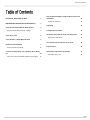 2
2
-
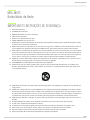 3
3
-
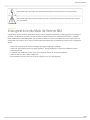 4
4
-
 5
5
-
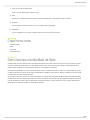 6
6
-
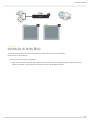 7
7
-
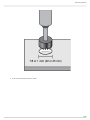 8
8
-
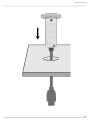 9
9
-
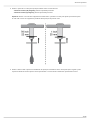 10
10
-
 11
11
-
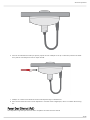 12
12
-
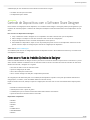 13
13
-
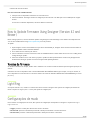 14
14
-
 15
15
-
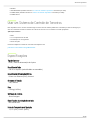 16
16
-
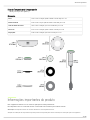 17
17
-
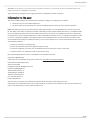 18
18
Artigos relacionados
-
Shure IntelliMixRoom Guia de usuario
-
Shure MXA710 Guia de usuario
-
Shure MXA910 Guia de usuario
-
Shure MXN5-C Guia de usuario
-
Shure A310-FM Guia de usuario
-
Shure A710-DS Guia de usuario
-
Shure P300 Guia de usuario
-
Shure MXA310 Guia de usuario
-
Shure ANIUSB-Matrix Guia de usuario
-
Shure A710-MSA Guia de usuario